Kuinka tehdä hidastettuja videoita Instagramiin
Koska tarve todella viihdyttäville elokuville on kaikkien aikojen huipussaan, on myös halu kokeilla erilaisia videoefektejä. Ja hidastetut videot ovat uusi trendi! Hidastetut videot ovat kehyksiä, jotka on jatkettu ja liikkuvat hitaammin kuin normaali video. Se antaa videolle dramaattisen tunnelman ja parantaa sen tunnelmallista ja esteettistä vetovoimaa.
Instagram on yksi alusta, joka mahdollistaa loistavia hidastettuja videoita. Mutta kuinka vaikutusta käytetään tehokkaasti, on edelleen monille mysteeri. Siksi pidämme tärkeänä näyttää lukijoillemme, kuinka voit luoda Slow Motion Instagram Videot!
- Osa 1: Kuinka tallentaa hidastettua videota Instagramissa?
- Osa 2: Kuinka tallentaa hidastettua videota iPhonessa ja ladata?
- Osa 3: Kuinka tehdä hidastettu video Instagramille FilmoraToolilla?
- Osa 4: Kuinka luoda hidastettuja videoita Instagram-rullissa?
Osa 1: Kuinka tallentaa hidastettua videota Instagramissa
Instagram on alusta, joka tarjoaa käyttäjilleen säännöllisesti erilaisia erikoistehosteita tarinoiden ja viestien parantamiseksi. Instagram Boomerangissa esiteltyjen uusien tehosteiden joukossa oli hidastettu tehoste. Vaikutus auttaisi vähentämään Boomerang-leikkeet puoleen niiden perusnopeudesta. Voit myös tallentaa hidastetun Instagram-tarinan samalla tavalla!
Noudata tässä olevia helppoja ohjeita käyttämällä uusia Boomerang-asetuksia vähentääksesi kuvamateriaalisi nopeutta SlowMo-tehosteella:
Vaihe 1: Avaa Instagram
Käynnistä Instagram-sovelluksen tarina kamera ja vieritä alas näytön yläreunasta ennen Boomerang -tila tulee näkyviin (infinity-logo).
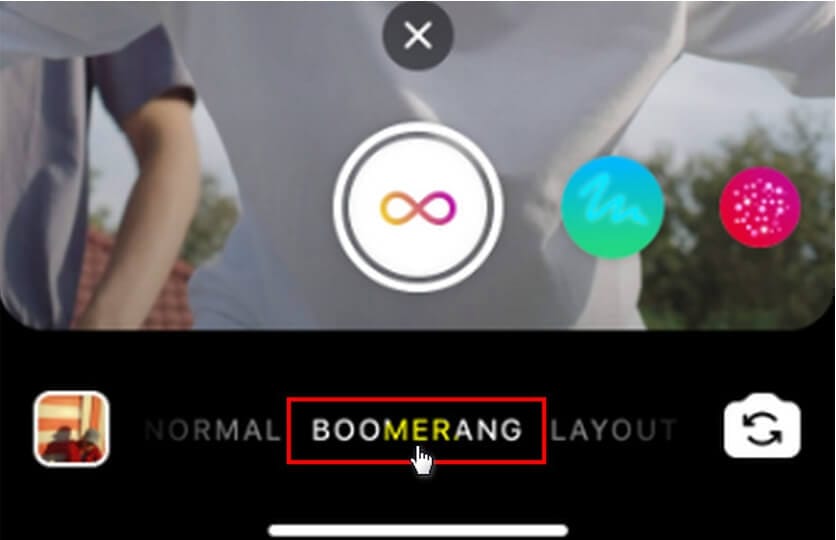
Vaihe 2: Aloita videon tallennus
Aloita bumerangin kuvaaminen ja valitse sitten Ääretön symboli oikeassa yläkulmassa, kun olet valmis.
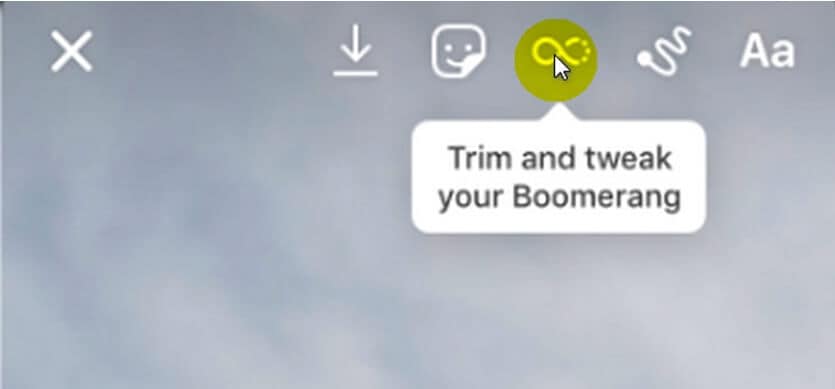
Vaihe 3: Käynnistä SlowMo-tehoste videoon
Valitse seuraavaksi avattavasta valikosta SlowMo-efekti, joka on toinen vasemmalta puolelta elokuvan hidastamiseksi.
GIFit, tekstitja Kuvamateriaali voidaan lisätä aivan kuten mikä tahansa muu Instagram Story. Valitse sen jälkeen ‘Sinun tarinasi’ -painiketta sivun vasemmassa alakulmassa julkaistaksesi tuoreet hidastetut leikkeet tavalliseen tapaan.
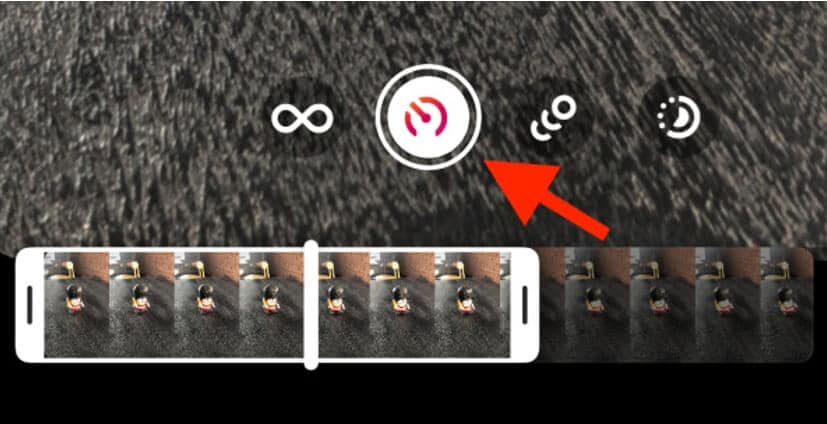
Osa 2: Hidastetun videon tallentaminen iPhoneen ja lataaminen Instagramiin
Kuten Instagram, voit myös tallentaa SlowMo-videoita iPhonellesi. Eikä se ole liian vaikeaakaan. Jos käytit iPhonen vakiokamerasovellusta videon tekemiseen SLO-MO-muodossa, sinun tarvitsee vain ladata kaapattu hidastettu leike Instagramiin kuten kaikki muutkin videot.
Aina kun tallennat videon SlowMo-nopeudella, se tallentaa normaalisti, mutta kun katsot sen takaisin, näet hidastetun kuvan. Voit myös muokata videotasi niin, että hidastettu liike alkaa ja päättyy halutessasi.
Tässä on informatiivinen vaiheittainen opas, jonka avulla voit oppia ja tallentaa Slo-Mo-videoita iPhonessa ja ladata ne sitten Instagramiin:
Vaihe 1: Avaa Kamera-sovellus
Ensinnäkin sinun on käynnistettävä kamera iPhonessasi. Näet kameran sisällä erilaisia vaihtoehtoja, kuten videon, valokuvan jne. Napauta Slo-mo-vaihtoehtoa.
Huomautuksia: iPhone 12- ja iPhone 11 -malleilla voit myös tallentaa videota Slo-mo-tehosteella etukamerallasi).
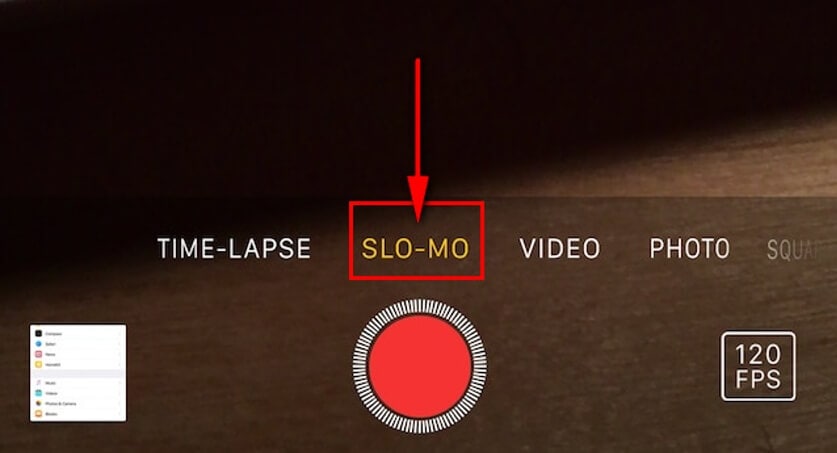
Vaihe 2: Aloita tallennus
Kun olet napauttanut Slo-mo-vaihtoehtoa, voit joko aloittaa tallennuksen käyttämällä äänenvoimakkuuspainiketta tai itse tallennuspainiketta kameran sisällä. Ja voit jopa napauttaa suljinvaihtoehtoa ottaaksesi still-kuvan tallennusprosessin aikana.
Vaihe 3: Muokkaa videota
Napsauta leikkeen pikkukuvaa, valitse Muokata, määrittää elokuvan osan näytettäväksi hidastettuna, kun taas loput toistetaan normaalisti. Määrittääksesi osuuden, jonka haluat toistaa uudelleen hidastettuna, vedä pystysuorat viivat näytön katseluohjelman alla.
Voit muokata hidastetun kuvanopeutta ja laatua laitteesi perusteella. Muuta hidastetun kuvaamisen asetuksia siirtymällä kohtaan Asetukset > Kamera > Tallenna Slo-mo.
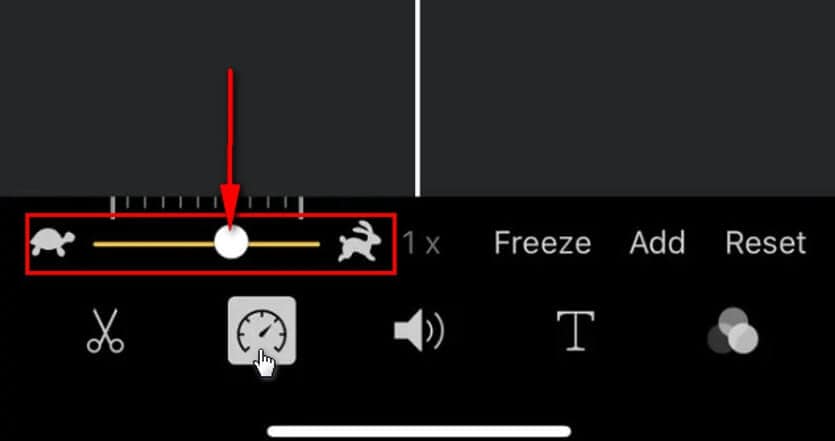
Vaihe 4: Lataa video Instagramiin
Videon editoinnin ja pienten yksityiskohtien viimeistelyn jälkeen sinun ei tarvitse tehdä muuta kuin Lataa hidastettu video Instagram klikkaamalla tätä + -merkkiä.
Instagram-videon koko- ja pituusrajoitukset
- Vähimmäispituus pystysuora, vaakasuoraja neliöityjä videoita vastaavasti ovat: (600 x 750), (600 x 315)ja (600 x 600)
- Tiedoston enimmäiskoko ei saa olla suurempi kuin 4GB
- Suurin kuvanopeus on 30 FPS
- Instagram-videon enimmäispituuden tulee olla 60 sekuntia kaikille videoille. Minimipituisille videoille ei ole rajoituksia.
Osa 3: Kuinka tehdä hidastettu video Instagramille työpöydällä?
Jos haluat tehdä hidastetun Instagram-videon, suosittelemme, että teet sen työpöydän kautta. Se on rehellisesti turvallisin vetosi! Ymmärrämme, että älypuhelimen käyttäminen videoiden muokkaamiseen ja niiden lataaminen Instagramiin vaikuttaa kätevältä vaihtoehdolta, mutta työpöytä tarjoaa kaiken lisäksi erilaisia ominaisuuksia. Et voi vain lisätä musiikkia hidastettuihin Instagram-videoihisi, vaan voit myös lisätä useita animaatioita työpöydän kautta. Puhumattakaan graafisesta tekstistä ja tarroista, jotka parantavat SlowMo-videosi sitoutumista.
Jos kuitenkin käytät FilmoraTool ohjelmisto, voit saavuttaa paljon enemmän. Ominaisuudet, kuten siirtymät, peittokuvat, tekstin esiasetukset ja äänen muokkausmahdollisuus, ovat pelkkä välähdys siitä, mitä voit tehdä käyttämällä FilmoraTool-ohjelmistoa SlowMo Instagram -videon tekemiseen ja muokkaamiseen työpöydälläsi.
Tässä on vaiheittainen opas hidastetun videon tekemiseen FilmoraToolilla:
Vaihe 1: Käynnistä FilmoraTool ja tuo leikkeet
Suorita FilmoraTool -videoeditori työpöydälläsi ja valitse oikea kuvasuhde sen mukaan. FilmoraTool tarjoaa kuvasuhteen esiasetukset, kuten 9:16, 1:1, 19:9, 4:3 jopa 21:9 elokuvatilan, ja tässä otan esimerkiksi 1:1-kuvasuhteen.
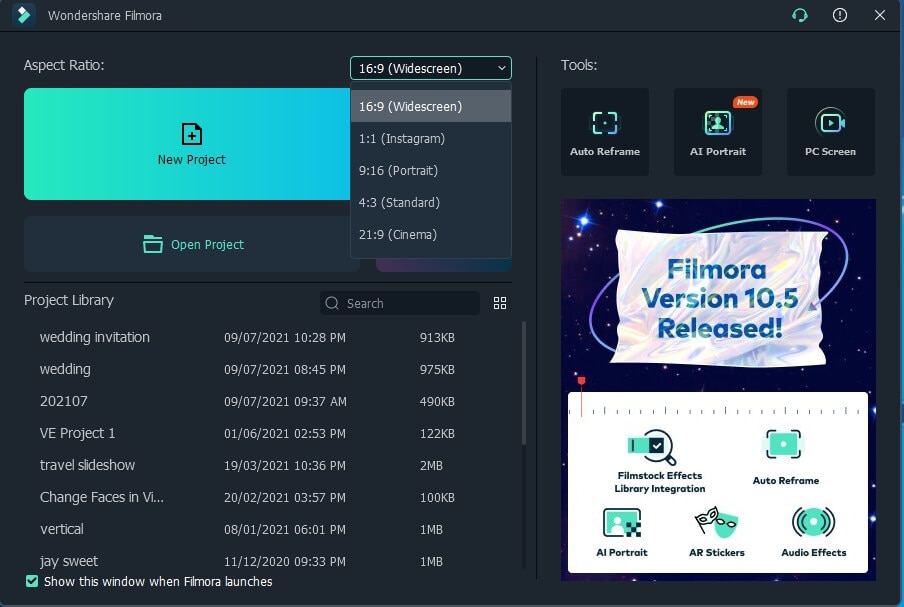
Aloita editointi vetämällä ja pudottamalla videoleike suoraan mediakirjastoon tai aikajanapaneeliin.
Vaihe 2: Luo Slow Motion Video Instagram
Napsauta aikajanalla olevaa videota hiiren kakkospainikkeella ja napsauta sitten Nopeus ja kesto vaihtoehto kontekstivalikosta. Mukautetun nopeuden ikkunassa voit vähentää videon nopeutta pudotusvalikon tai kohdistimen avulla. Valitse OK vaihtoehto, kun se on valmis.
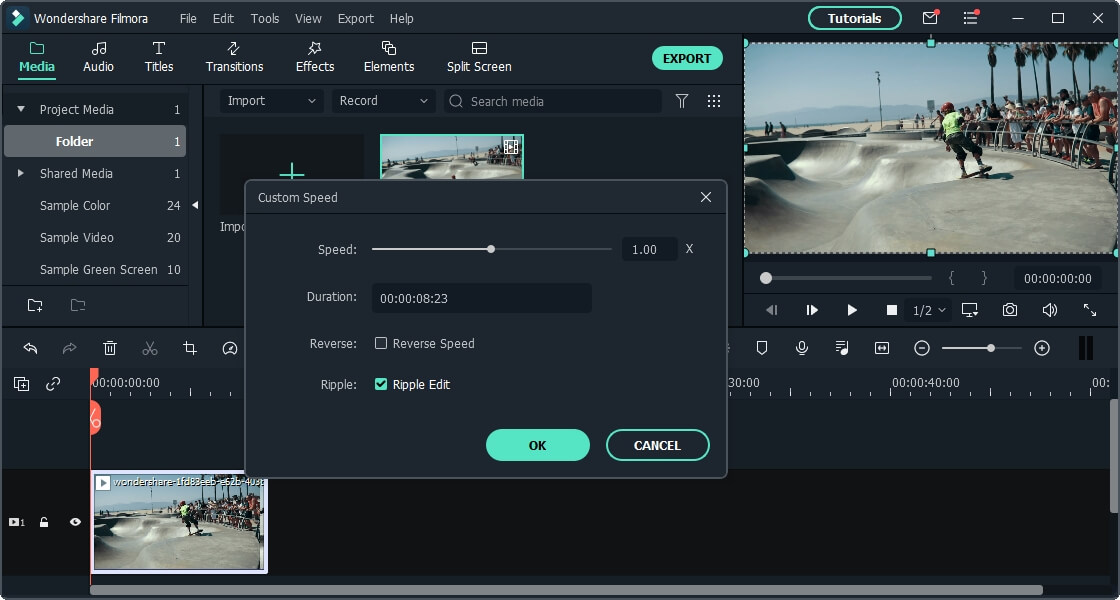
Vaihe 3: Vie hidastettu Instagram-video
Etsi Vienti vaihtoehto ja napsauta sitä. Tämä näyttää ensisijaiset lähtöasetukset. Valitse nyt muodostuu tallennettavasta videosta. Kun editointiprosessi alkaa, se kestää videon koosta riippuen. Kun prosessi on valmis, etsi Säästä polku saada hidastettu Instagram-videosi ja sitten lataa se Instagramiin suoraan pöytätietokoneella.
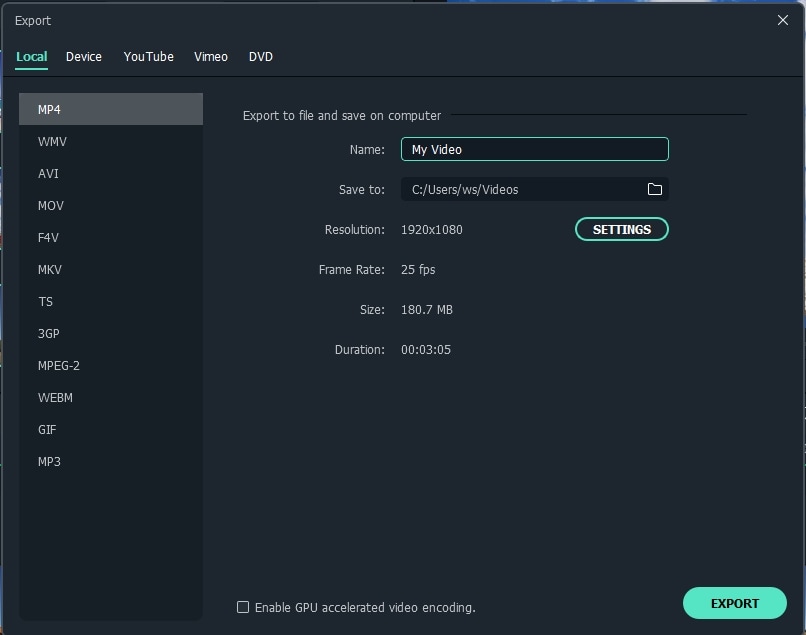
Osa 4: Kuinka tehdä hidastettuja videoita Instagram-rullissa
Kuinka moni teistä on miettinyt, voisitko hidastaa tai hidastaa videoitasi Instagramissa? Slow-motion-ominaisuuden avulla käyttäjät voivat luoda viihdyttäviä videoita muuntamalla tavallisia esineitä jotain poikkeuksellista ja ainutlaatuista. Instagramissa voit tehdä rullia erilaisilla erikoistehosteilla. Näytämme nyt, kuinka voit käyttää Instagram-rullia hidastetun videon luomiseen.
Hidastettu videotallennus on tullut uskomattoman yksinkertaiseksi Instagram-rullilla. Ilman muita kalliita ohjelmistoja videota voidaan hidastaa helposti ja nopeasti verkossa. Nyt voit säätää soittonopeutta ja kokeilla sitä. Tee Reels-videosi näiden yksinkertaisten ohjeiden avulla:
Vaihe 1: Käynnistä Instagram ja valitse kelavaihtoehto
Käynnistä Instagram-sovellus. Kun pääsivu avautuu, valitse plus-kuvake näkyy sivun alalaidassa. Sitten syöttääksesi Kelojen videotilaValitse Kelat vaihtoehto alapaneelista tarinan ja live-vaihtoehtojen vierestä.
Vaihe 2: Valitse nopeusasetus
Kun olet valinnut Kelat-vaihtoehdon, napauta Nopeus mahdollisuus valita yksi viidestä Nopeus asetukset. Asetukseksi on asetettu 1x nopeus, joka on oletusnopeusasetus. Nyt, jos haluat tallentaa hidastetun videon, aseta asetus väliltä 0.3x – 0.5x haluamallasi tavalla.
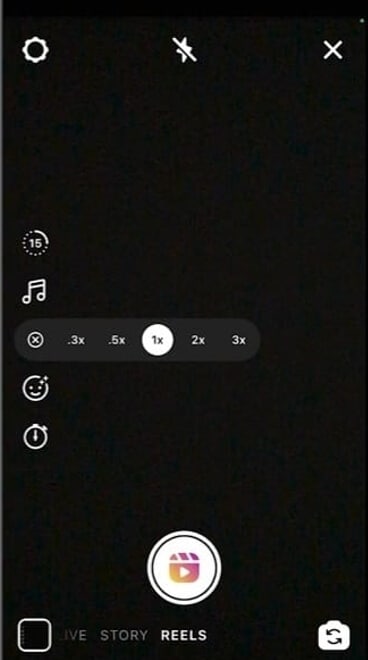
Vaihe 3: Aloita tallennus
Nyt kun olet säätänyt nopeutta, napsauta ennätys -painiketta aloittaaksesi videon tallentamisen. Voit myös lisätä musiikkia napauttamalla audio- vaihtoehto. Jos haluat katsoa kuvaamaasi videota, napauta nuolipainiketta ja nauti videostasi!
Usein kysytyt kysymykset Instagram Slow Motionista
- Voinko tallentaa vain osia videosta hidastettuna Instagram Reelissä?
Kyllä sinä voit. Instagramissa on nyt myös mahdollisuus tallentaa vain osa videosta, jota haluat hidastaa. Sinun ei tarvitse tallentaa Reels-videotasi kerralla. Voit myös tallentaa sen lyhyemmiksi leikkeiksi. Sitten voit yhdistää kaikki lyhyet pätkät tehdäksesi kokonaisen hidastetun videon. Tämän avulla voit tallentaa videota nopeammin, kun taas kaikki muut videot tallennetaan normaalinopeudella. Vain osa elokuvasta toistetaan hitaalla nopeudella, kun taas loput sujuvat hienosti.
- Miksi en voi ladata hidastettua videota Instagramiin?
Jos haluat ladata hidastetun videon Instagramiin, sinun on ensin muutettava video hitaaksi ja sitten tallennettava video paikalliseen tiedostoon puhelimissasi, koska yleensä voit tallentaa kaiken tyyppisiä videoita puhelimiin, mutta useimmat puhelimet eivät ei tue hidastetun videon renderöityä versiota. Tämän jälkeen sinun pitäisi pystyä lataamaan video suoraan Instagramiin.
- Voinko tallentaa Instagramissa hidastuksen lisäksi kelausvideoita?
Kyllä sinä voit. Instagramissa on pikakelausvaihtoehto. Valitse nopeusvaihtoehto vaihtaaksesi videon nopeudeksi nopeaksi. Voit asettaa videon kolmelle eri kelausnopeudelle: 1x, 2x ja 3x. Nyt videon pikakelaus Instagramissa on tullut erittäin yksinkertaiseksi.
Viimeisimmät artikkelit